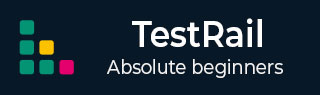
- TestRail 教程
- TestRail - 主页
- TestRail - 简介
- TestRail - 特点
- TestRail - 免费试用
- 登录
- TestRail - 仪表板
- TestRail - 邀请用户
- TestRail - 添加项目
- TestRail - 测试用例 - 部分
- TestRail - 测试用例 - 案例
- TestRail - 导入测试用例 - CSV
- TestRail - 导入测试用例 - XML
- TestRail - 导出测试用例
- TestRail - 测试运行
- TestRail - 重新运行
- TestRail - 自定义表
- TestRail - 复制/移动测试用例
- TestRail - 里程碑
- TestRail - 测试计划和配置
- TestRail - 待办事项和通知
- TestRail - 报告
- 跟踪进度和活动
- TestRail - 添加多个测试结果
- TestRail - 高级搜索选项
- TestRail - 优化打印
- TestRail - 快捷键和热键
- TestRail 有用资源
- TestRail - 快速指南
- TestRail - 有用的资源
- TestRail - 讨论
TestRail - 导出测试用例
TestRail 支持导出功能,用户可以将所有部分和测试用例导出到不同的文件中。
用户可以将数据导出为 CSV、Excel 或 XML 文件。
导出测试用例详细信息时应执行以下步骤
转到测试用例选项卡。
单击右侧的导出测试用例图标,然后选择从 <文件名> 导出选项,如下面的屏幕截图所示

导出为 XML
要将所有详细信息导出到 XML,请选择导出到 XML。它将直接下载包含测试用例和部分的所有详细信息的 XML 文件。
XML 文件将具有节标记和节内案例以及案例属性。
以下屏幕截图显示了 XML 文件的快照

导出为 CSV
要将部分和测试用例详细信息导出到 CSV 文件,请选择导出到 CSV 选项。
它会打开“导出到 CSV”向导。
在这里,用户可以选择需要导出的内容。用户可以选择导出所有部分或单个/多个部分。
用户还可以选择特定列来导出详细信息。
选择后,点击导出。此屏幕截图显示导出到 CSV 向导

单击导出后,它将下载包含所有选定详细信息的 csv 文件。
导出到 Excel
要将部分和测试用例详细信息导出到 Excel 文件,请选择导出到 Excel 选项。
它会打开“导出到 Excel”向导。
在这里,用户可以选择需要导出的内容。用户可以选择导出所有部分或单个/多个部分。
用户还可以选择特定列来导出详细信息。
选择后,单击“导出”按钮。
以下屏幕截图显示导出到 Excel 向导
